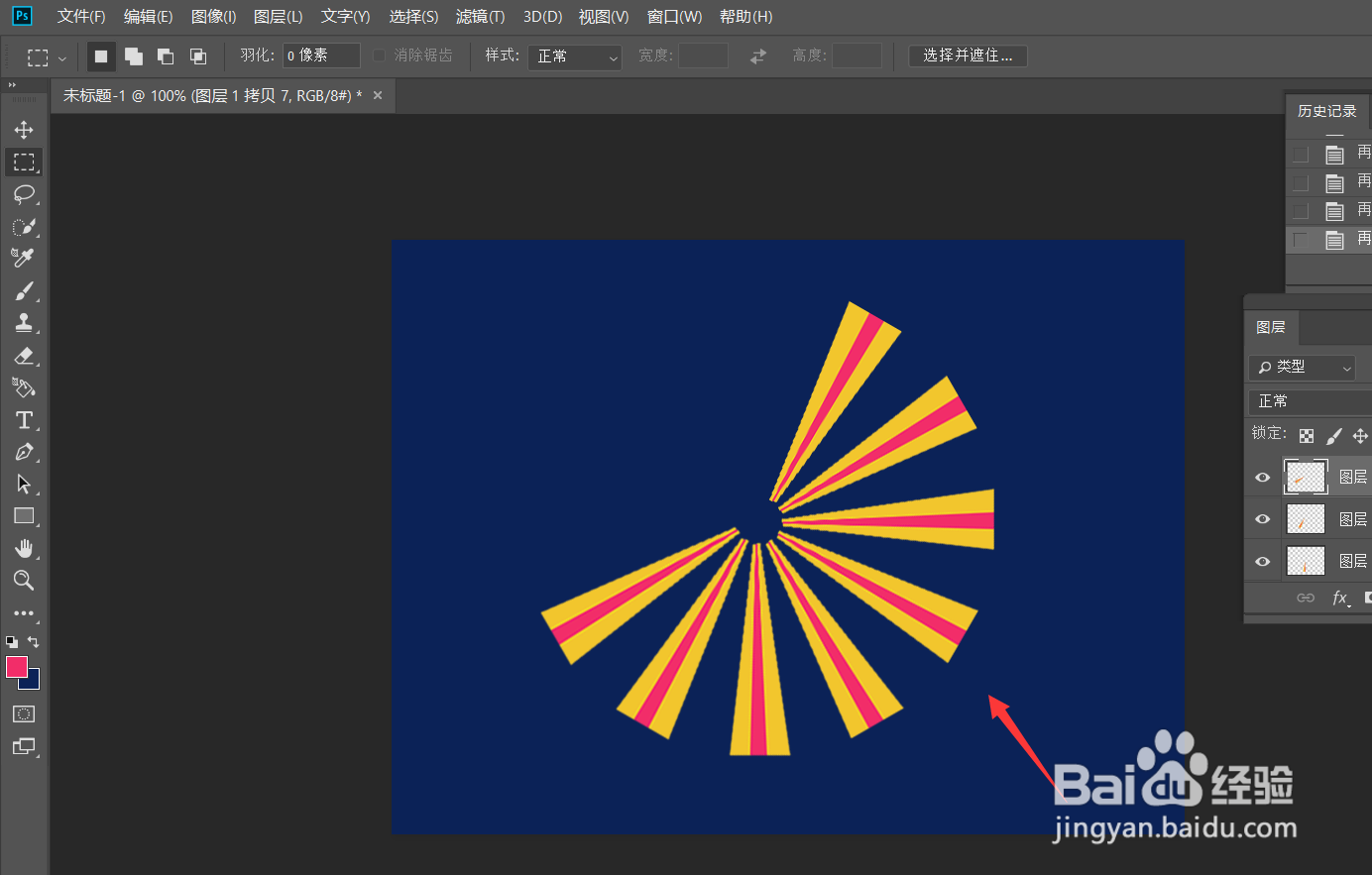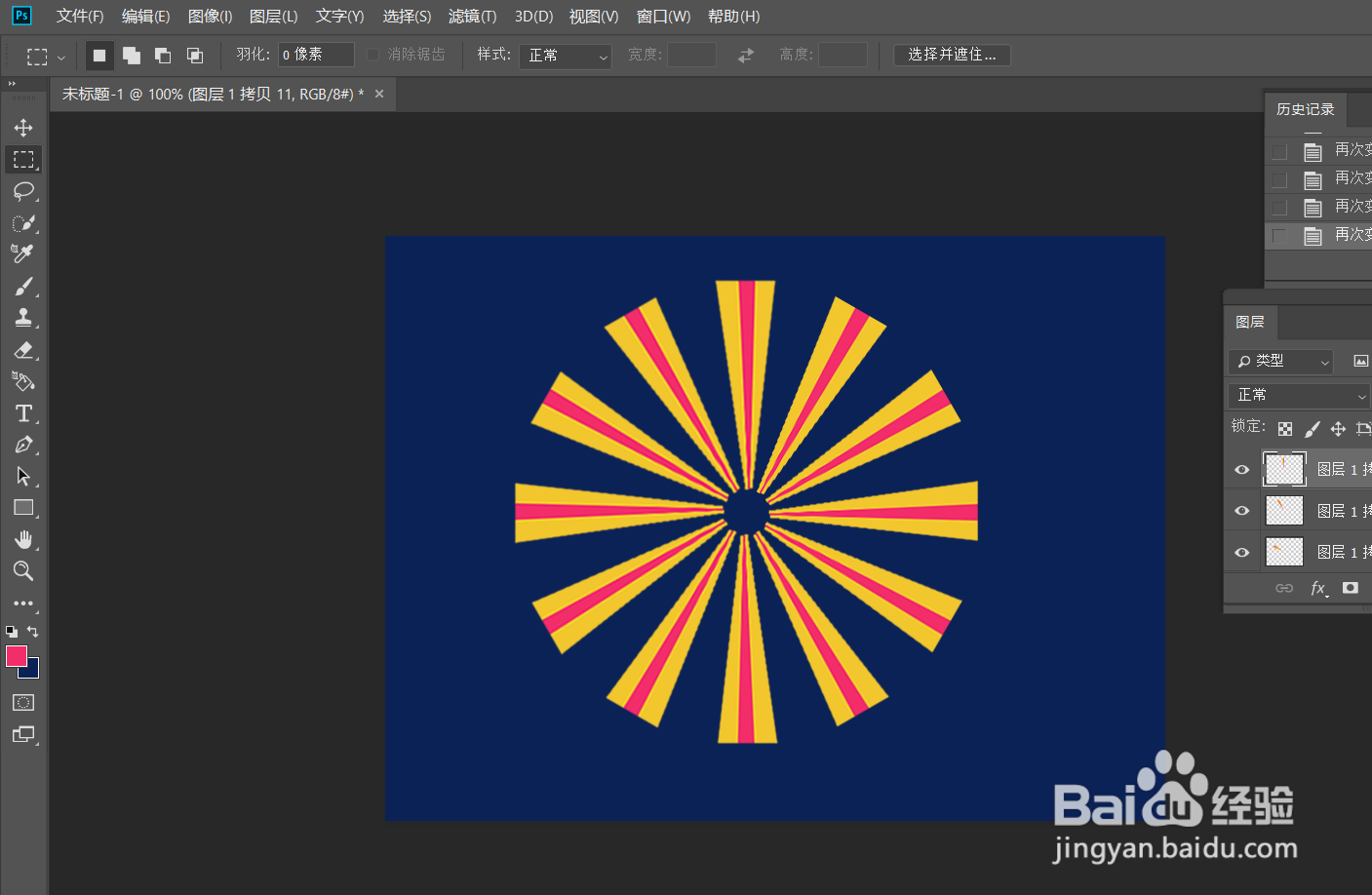1、首先,我们打开Photoshop,点击屏幕框选的【新建】,新建空白画布。
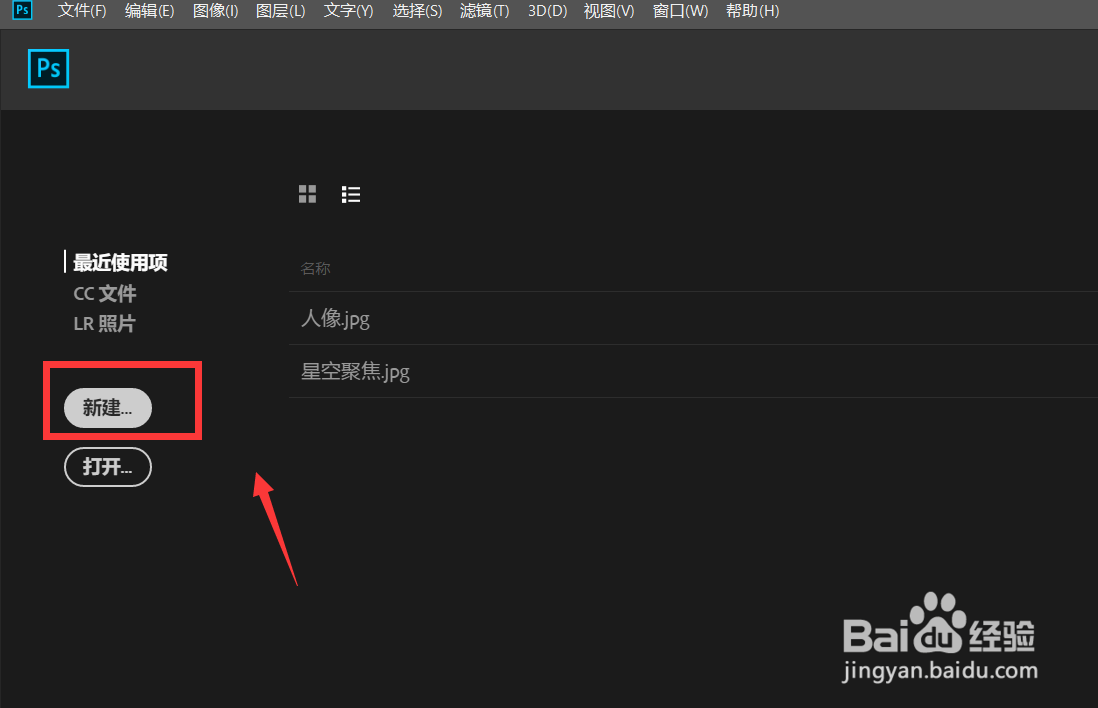
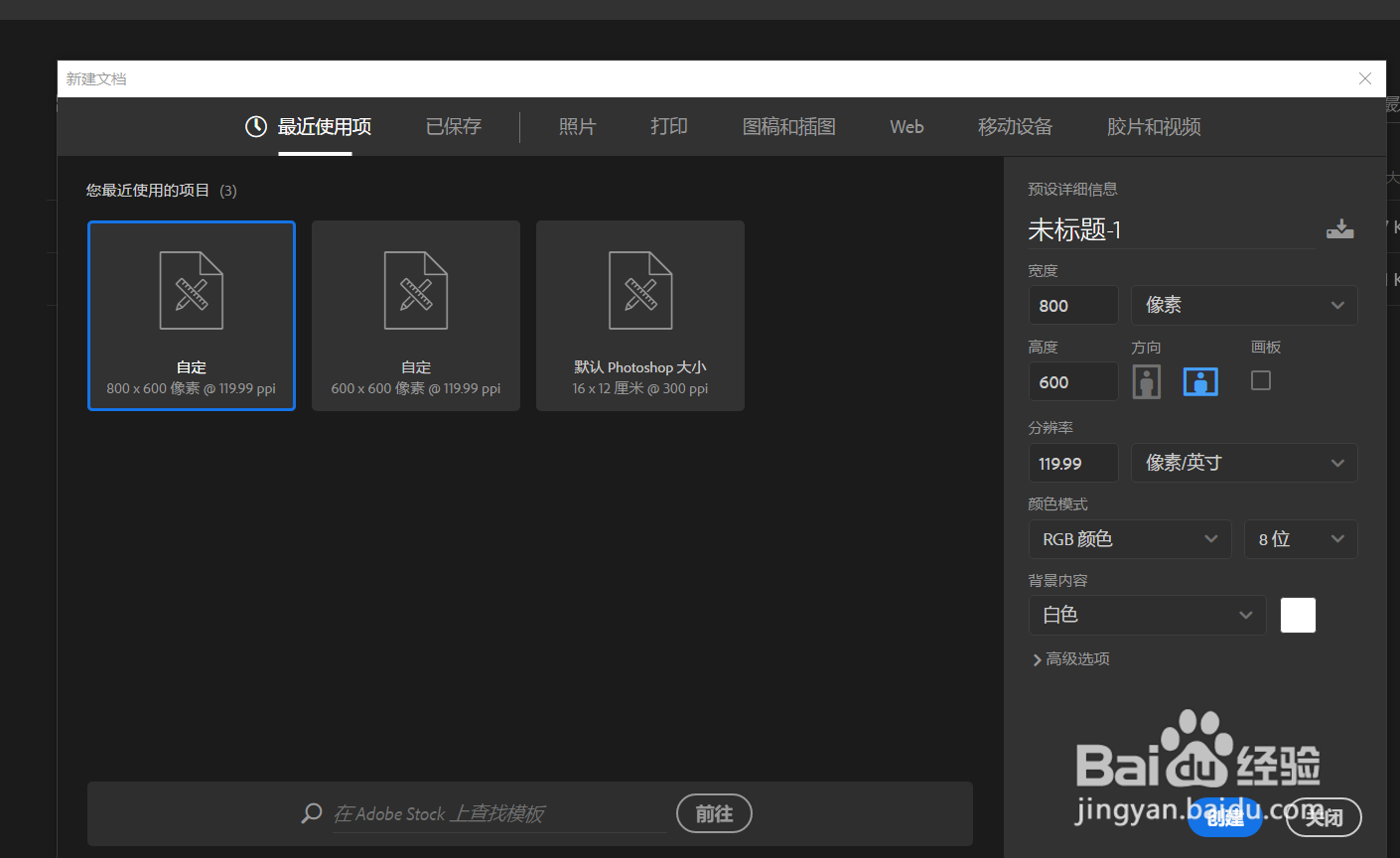
2、下面,我们将画布填充为自己喜欢的颜色,如下图。
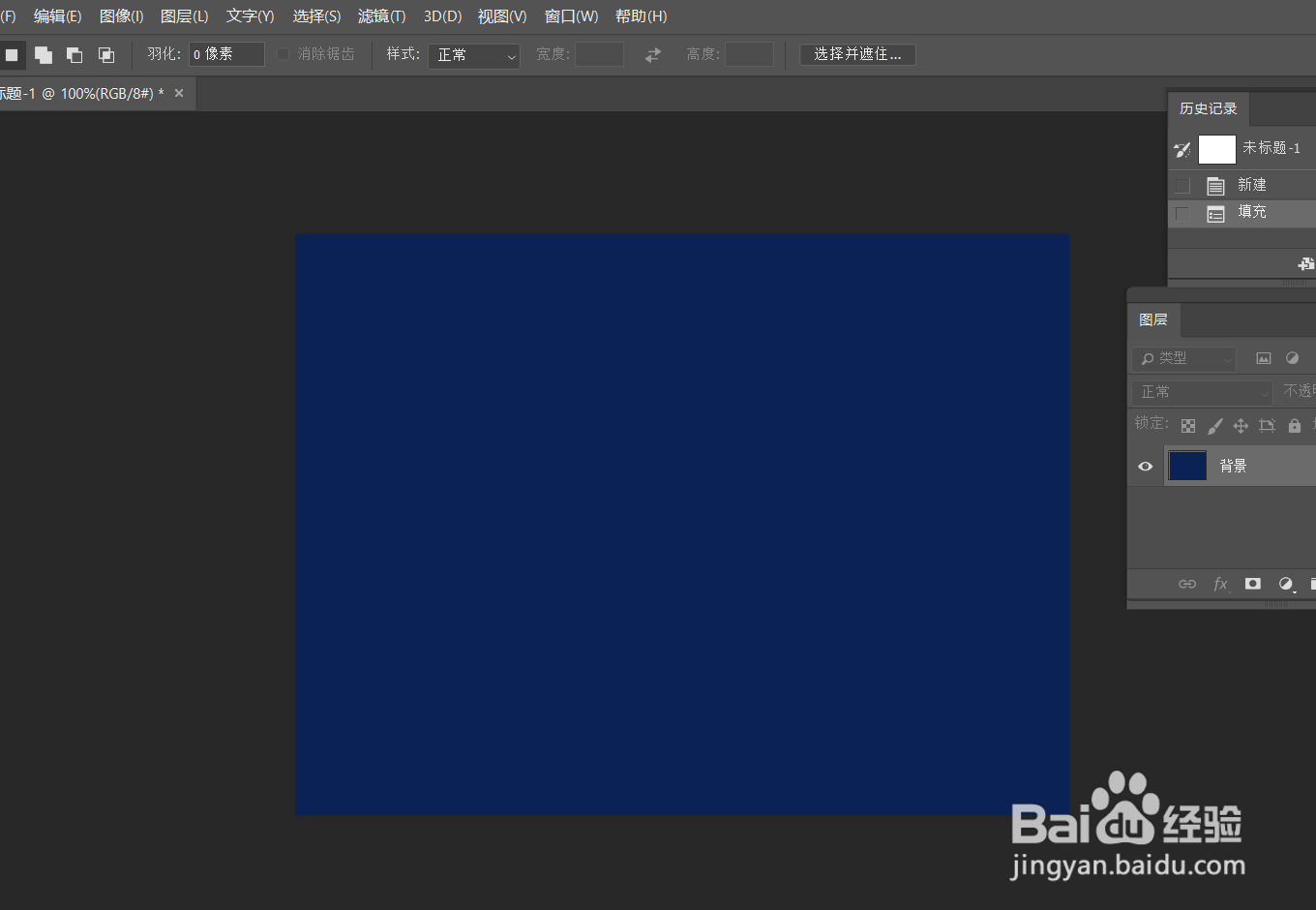
3、新建图层,用矩形选区工具在画布上画一个选区,填充为其他颜色。

4、继续在矩形中间画一个矩形选区工具,填充成另一种颜色。
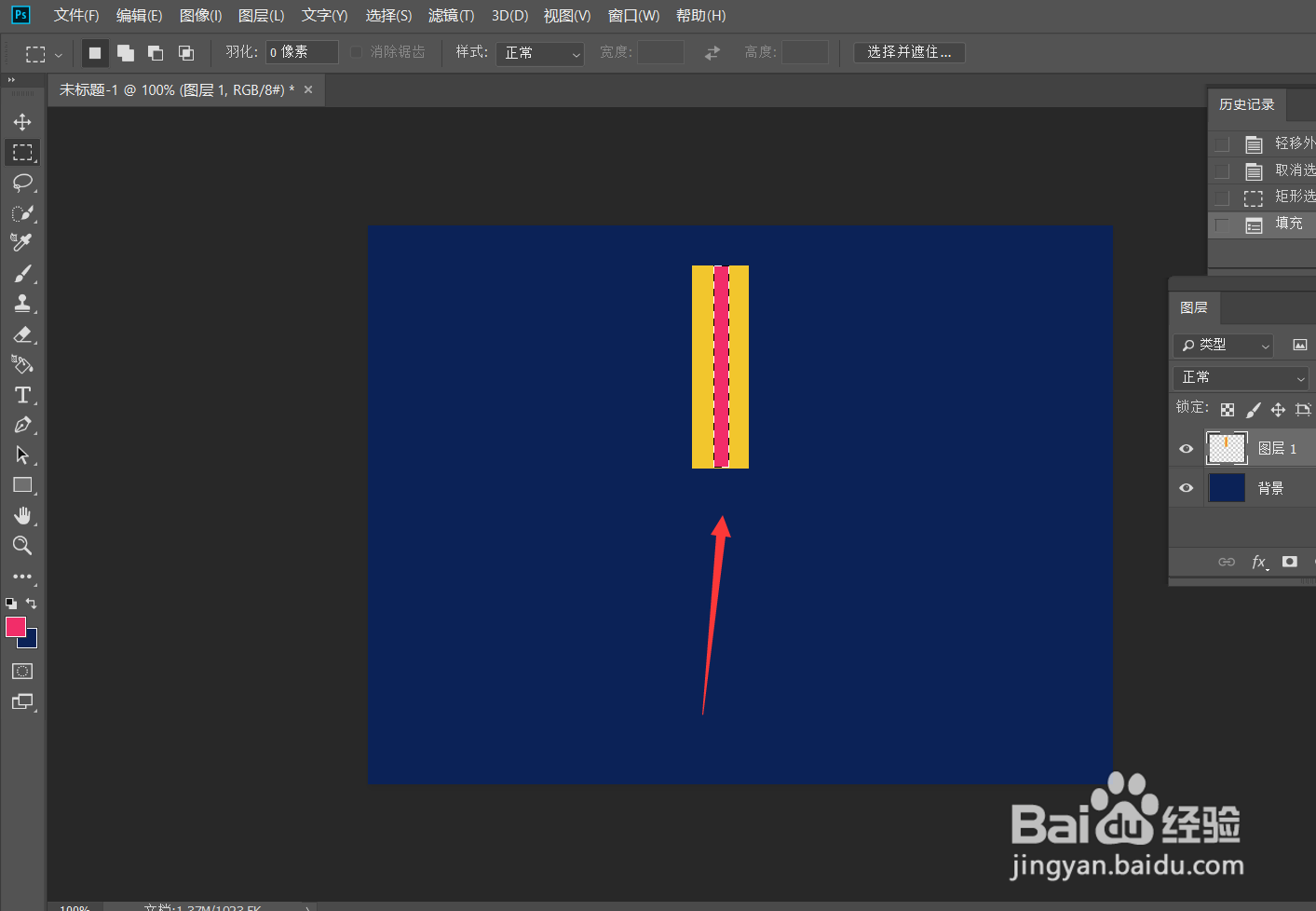
5、按CTRL+t自由变换图像,右击选择【扭曲】。
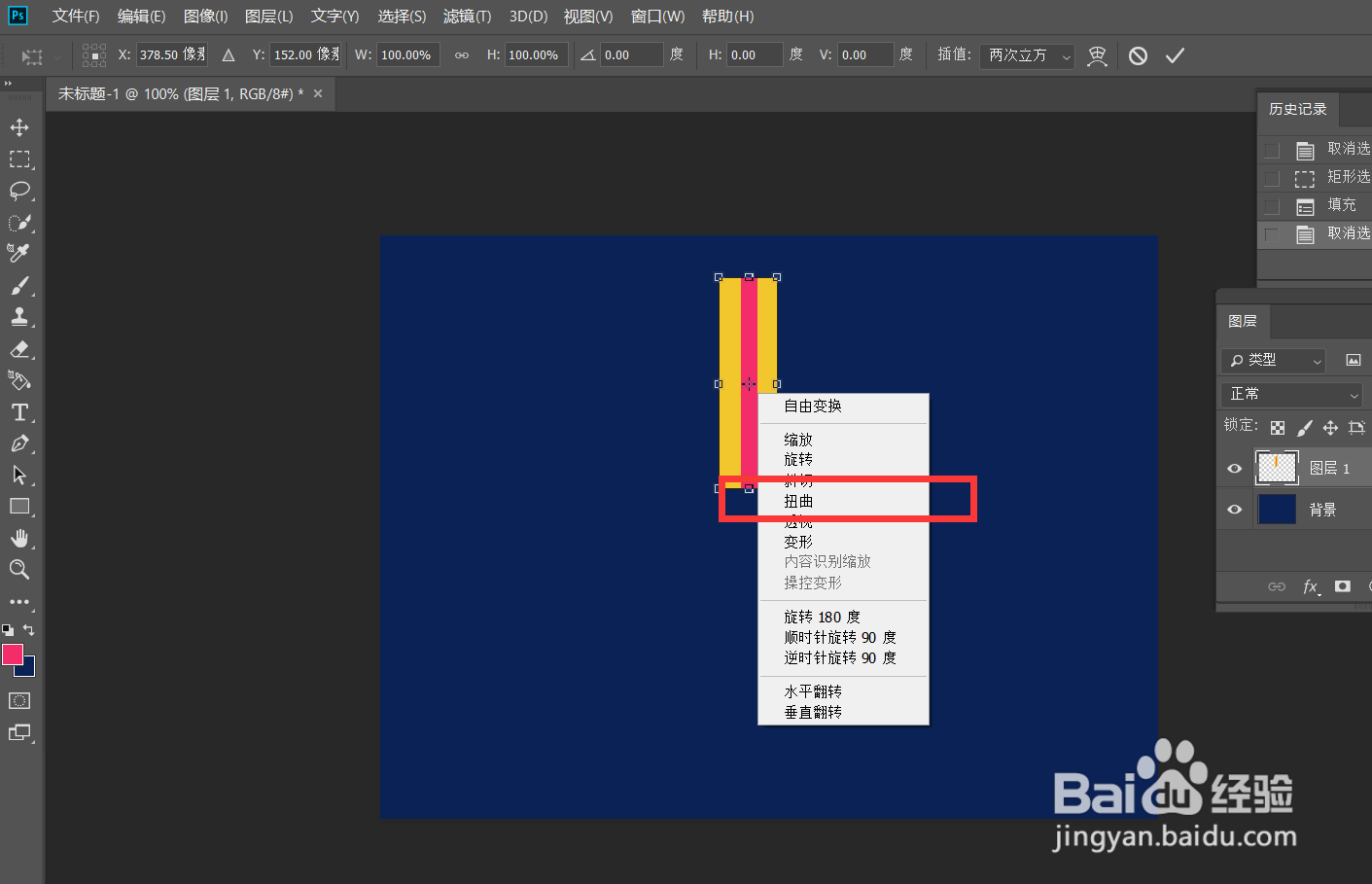
6、我们将矩形下方的两个点合并到一起,如下图所示。
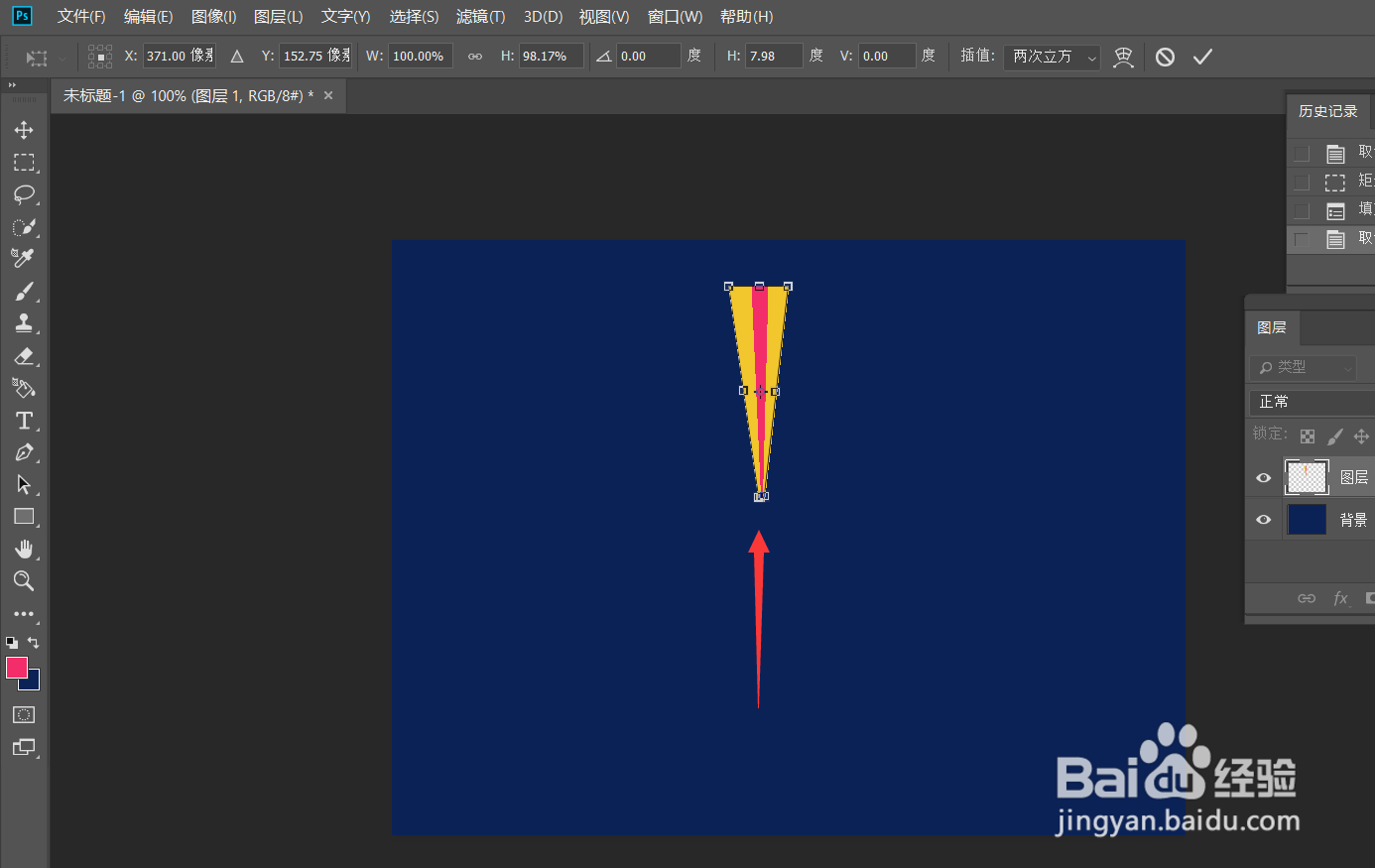
7、按CTRL+t将中心点拖动到形状正下方。

8、在上方属性栏设置图案旋转20度,如下图。
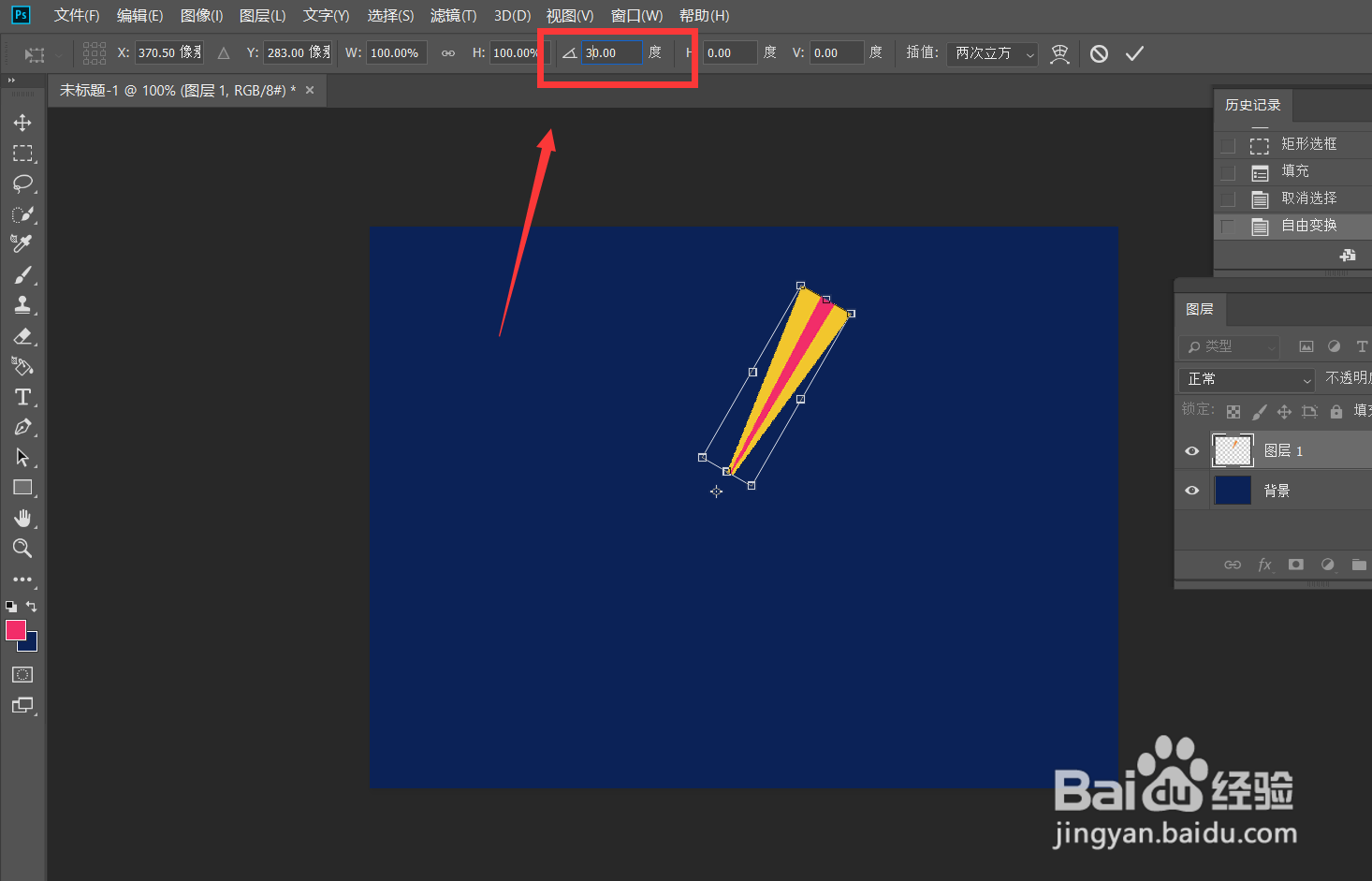
9、最后,我们按快捷键ctrl+shi酆璁冻嘌ft+alt+t键,即可重复上一操作到新图层,如下图,我们得到了一个放射图案。